近年は画像生成AIが注目を集め、数多くのサービスが登場しています。そのなかでも気軽に使えるのがiPhoneに標準搭載されたアプリ「Image Playground」です。
iOS18.2にアップデートした際に勝手に搭載される仕様なので、知らなかった…!という方も多いかもしれません。しかし、これまでAIは難しそうと避けてきた方も、触れてみるチャンスかも。
本記事では、Image Playgroundについて初心者でもすぐに理解できるよう基本操作から実践的な活用法まで詳しく解説します。
📖この記事のポイント
- iPhoneに突然現れた「Image Playground」は、Apple純正のAI画像生成アプリ
- iPhone 15 ProやiPhone 16以降の新しい機種で使える
- 自分の写真を元にアバターを作ったり、メモ帳の落書きをイラスト化したりできるのが面白い!
- 正直、画質はイマイチだけど、オフラインで動くので将来に期待大
- こうした最新AIを使いこなし、仕事や副業に活かす方法に興味があるなら無料セミナーへ!
- たった2時間の無料セミナーで会社に依存しない働き方&AIスキルを身につけられる!
- 今すぐ申し込めば、すぐに月収10万円UPを目指すための超有料級の12大特典も無料でもらえる!
\ 累計受講者10万人突破 /
無料特典を今すぐ受け取る※Image PlaygroundはAppleが作ったAI機能「Apple Intelligence」の一つです。他に何ができるか知りたいという方は以下の記事もご覧ください!
【勝手にインストール?】Image Playgroundアプリとは?
まずアプリの基本的な情報を確認しましょう。

| 項目 | 詳細 |
|---|---|
| アプリ名 | Image Playground |
| 提供元 | Apple Inc. |
| 搭載OS | iOS 18.2以降 |
| 対応機種 | iPhone 16以降、iPhone 15 Pro、iPhone 15 Pro Max |
| 必要条件 | Apple Intelligenceの有効化 |
| 対応言語 | 英語、フランス語、ドイツ語、イタリア語、日本語、ポルトガル語、スペイン語 |
| 主な機能 | ・テキスト説明からの画像生成 ・コンセプト(テーマ、コスチューム、アクセサリー、場所)からの画像生成 ・写真ライブラリの人物を利用した画像生成 ・写真(ペット、自然、食べ物など)をベースにした画像生成 ・画像のスタイル変更(3Dアニメーション風、2Dイラスト風、スケッチ風) ・画像編集機能(コンセプトの追加、複製・保存、説明の追加) |
| 利用可能な場所 | ・Image Playground、メッセージアプリ内、フリーフォーム、メモアプリなど |
| プライバシー | ・画像生成はデバイス上で処理(クラウドに送信されない) ・使用データと診断データは個人を特定しない形で収集される可能性あり |
| 制限事項 | ・人物画像は上半身のみの表示に制限 ・特定の不適切な内容、著作権キャラクターの生成は制限されている ・限定的な表現や描写に制限あり |
| 年齢制限 | 12歳以上 |
| 価格 | 無料 |
Image Playgroundは、Apple Intelligence機能の一部として提供される無料のAI画像生成アプリです。iOS 18.4以降で日本語に対応し、iPhone 15 Pro以降とiPhone 16シリーズの機種で自動的にダウンロードされるようになりました。
Image Playgroundは何ができる?
このアプリの最大の特徴は、複雑な設定や専門知識が不要で、テキスト入力や写真選択だけで高品質な画像を生成できることです。
「アニメ風画像生成」が得意な一方で、まだ「リアル風の画像」は作れません。また、編集機能もありますが、細かいレタッチなどの編集機能というよりは、一度生成した画像の要素を使って再度生成できる機能に近いです。
iPhone15以前だとImagePlaygroundは使えない
注意が必要な点としては、iPhone16以降もしくはiPhone15 Proでないと使えないことです。Apple IntelligenceというAppleのAIを元に動いているため、その機能が搭載されていない端末では使うことができません。
ちなみに、MacやiPadでも使えます。
◼️Image Playgroundが使える端末一覧
- iPhoneの場合
- iPhone 16以降のモデル
- iPhone 15 Pro、iPhone 15 Pro Max
- iPadの場合
- M1以降を搭載のiPadのモデルまたはiPad mini(A17 Pro)
- Macの場合
- M1以降を搭載したMacとmacOS 15.2以降
消してしまった場合はもう一度ダウンロードすればOK
このアプリ自体は2024年の12月から搭載されていたので、アップデートした際に入っていたけど使えないから消してしまった、という方もいらっしゃいますよね。必要になった場合は、AppStoreから再ダウンロードできるので安心してください。
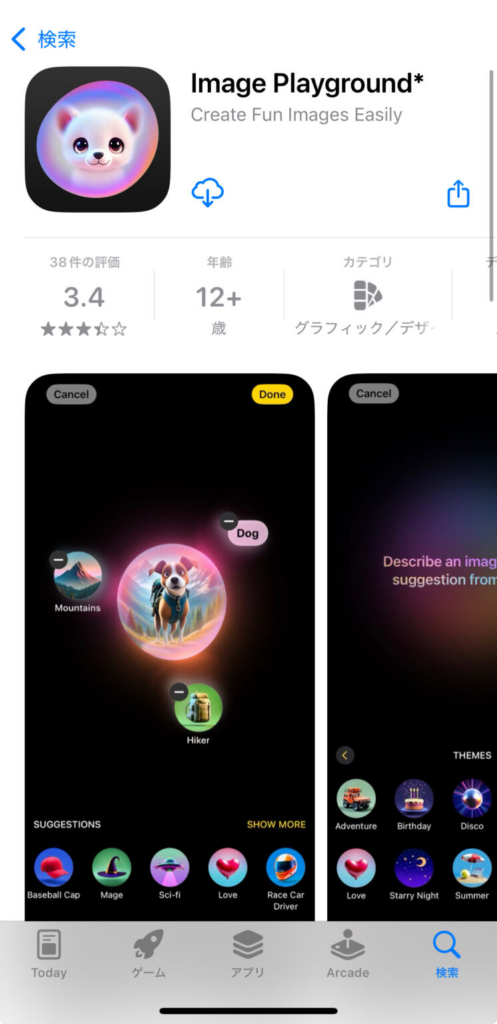
再ダウンロードをしたい方はこちらからダウンロードできます。
Image Playgroundアプリの始め方
Image Playgroundを使い始めるには、まずApple Intelligenceの設定を有効にする必要があります。Apple Intelligenceの有効化手順は以下の通りです。
- 「設定」アプリを開き、「Apple IntelligenceとSiri」をタップ
- 「Apple Intelligence」の項目をオンに切り替え
- セットアップ画面が表示されるので「続ける」をタップ
- 利用規約を確認して「同意する」をタップ
- ダウンロードが完了するまで数分間待機
設定完了後、ホーム画面に白い犬(または猫)のアイコンで「Playground」アプリが表示されます。アプリが見つからない場合は、App Storeで「Image Playground」と検索してみましょう。
Image Playgroundアプリで画像を生成する方法
では、ここからは実際どのように使えるのか解説します。
1.アプリを起動する
アプリを開くと、以下のような画面になります。

2.生成したい要素を組み合わせる
基本的には、「要素を組み合わせる」という方法で画像を生成します。要素は6つまで選択が可能で、元々用意されているさまざまなテーマのほかにお持ちの写真やプロンプトも組み合わせられます。
まずは「公園」「宇宙」「ヒーロー」というテーマだけの要素で生成してみました。
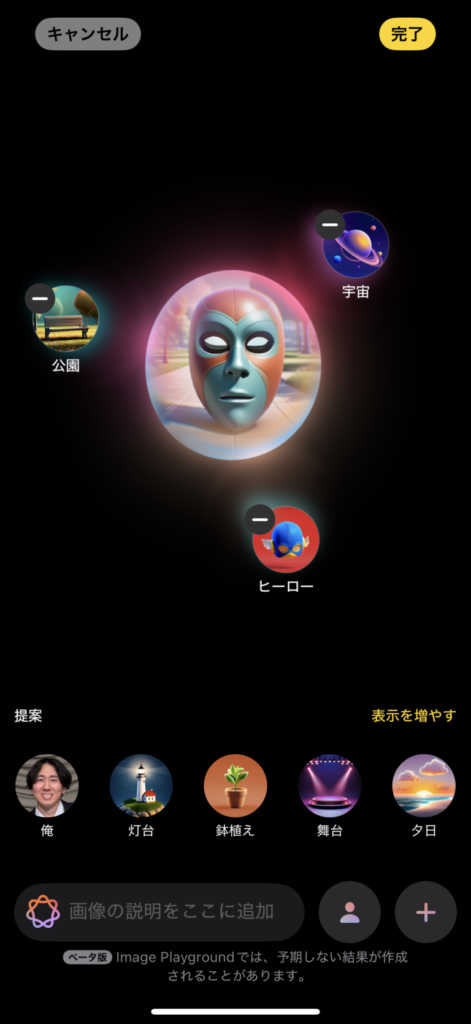
生成結果がこちらです。正直よくわからないものに仕上がりましたが、数秒で生成できました。

3.テキストや画像の要素を足す
続いて、プロンプト(テキスト)も追加してみます。

「ニンゲン」という要素を追加してみると、以下のようにダンディーなヒーローが生成できました!

ここに、要素として自分の写真を足してみます。

いい感じですね!Image Playgroundは要素を組み合わせるだけで画像が生成できる手軽さも魅力のひとつです。ぜひ遊び感覚で試してみてくださいね。
Image Playgroundアプリの便利な使い方3選
次に、このアプリ・サービスを便利に使う方法をご紹介します。
便利な使い方①カメラフォルダと連携
Image Playground特有の便利な機能は、画像フォルダ連携です。さすがiPhone純正アプリならではの高い互換性で、写真フォルダと自動で同期します。
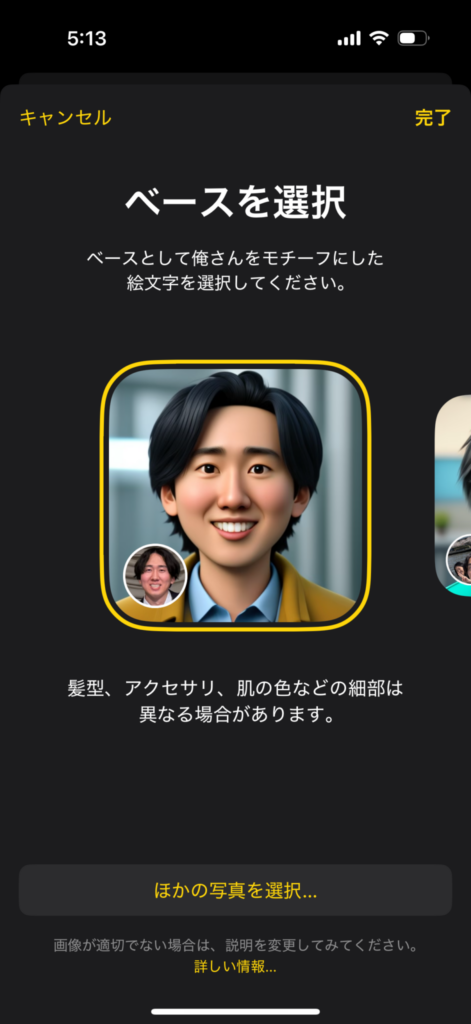
例えば、iPhoneのカメラアプリの「同一人物を認識してまとめてくれる機能」も反映されています。先ほど紹介したやり方とは反対に、写真をベースにさまざまな要素を足すことも可能。
髪型や肌の焼け具合なども編集できるので、自分イメージのアバターを作るのも面白いですよ。
※連携機能を使用する際は、写真アプリで人物やペットに名前を付けておくことで、より精度の高い認識が可能になります。
便利な使い方②メモアプリで画像生成
実は、Image Playgroundを使ってメモアプリ上で画像の挿入もできます。こちらも使い方は簡単で、以下の通りです。
1.メモアプリを開いたときに、左から4つめにある「📎」のマークを押します。
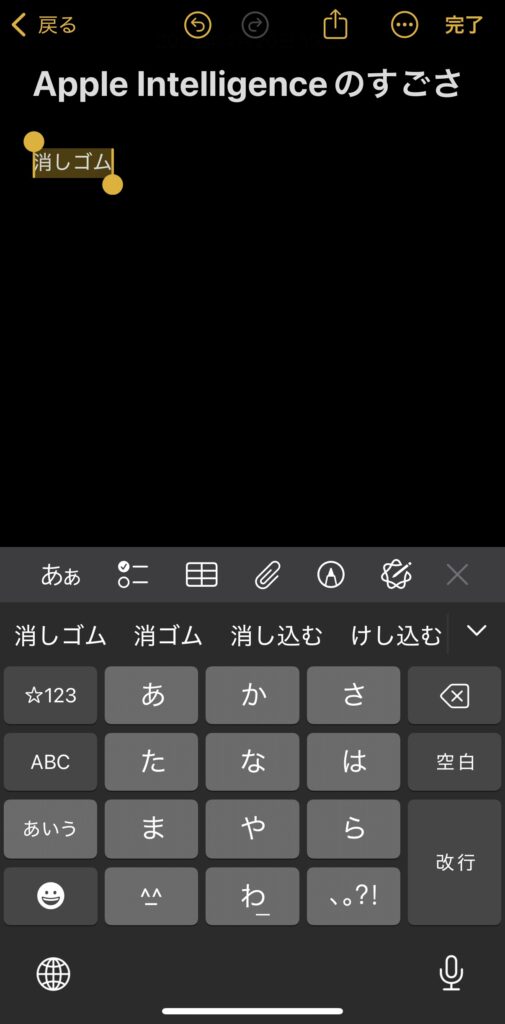
2.クリックすると「Image Playground」が出てきます。
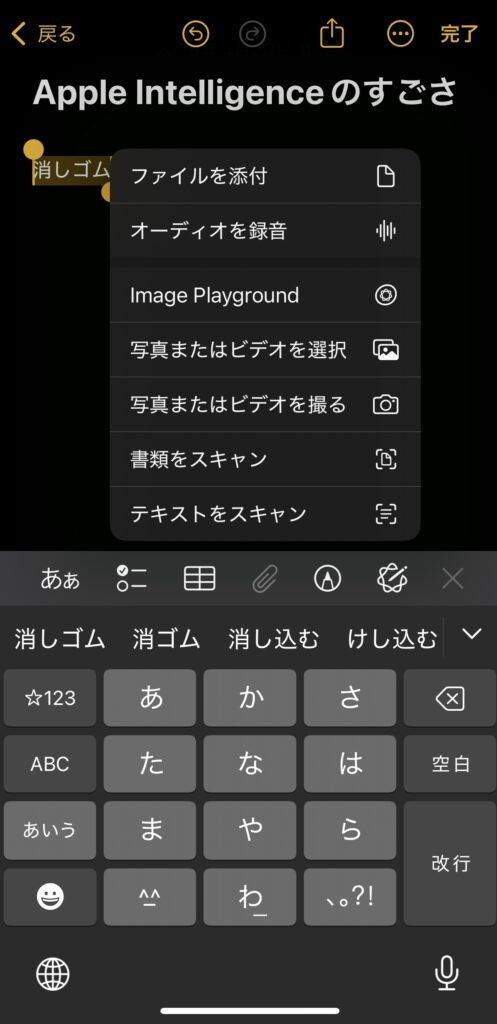
3.こちらもクリックすると、以下のように生成できます。

すごく簡単ですね。視覚的要素があるとメモのわかりやすさもグッとアップしそうです。
便利な使い方③スケッチを画像に
最後は、スケッチを画像化する機能です。手描きのスケッチや落書きを高品質なイラストに変換する機能は、Image Playgroundの中でも特に革新的な機能です。
1.まずは、適当に絵を描いてみます。今回は、家とその横にある木を描いてみました。
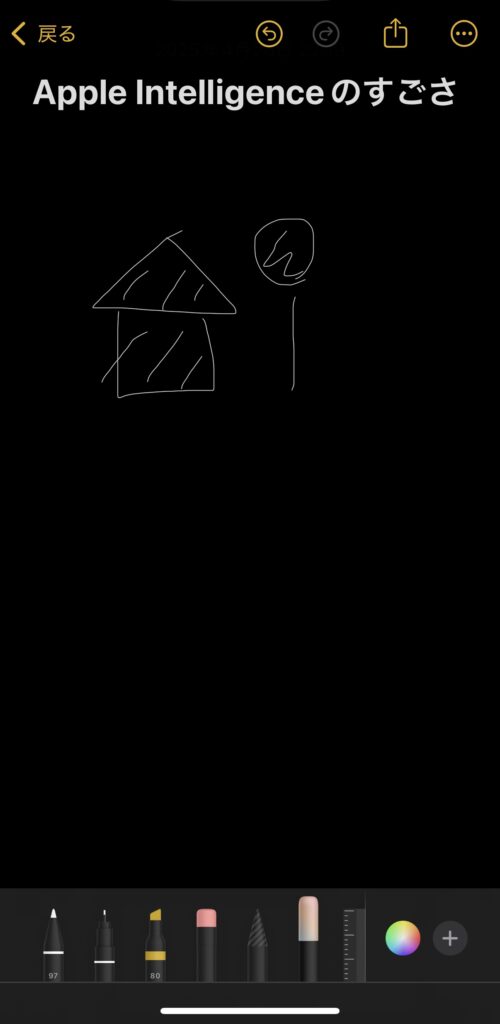
2.ブラシのマークを押して、ぐるぐると囲います。続いて、その要素を説明する言葉を入れます。
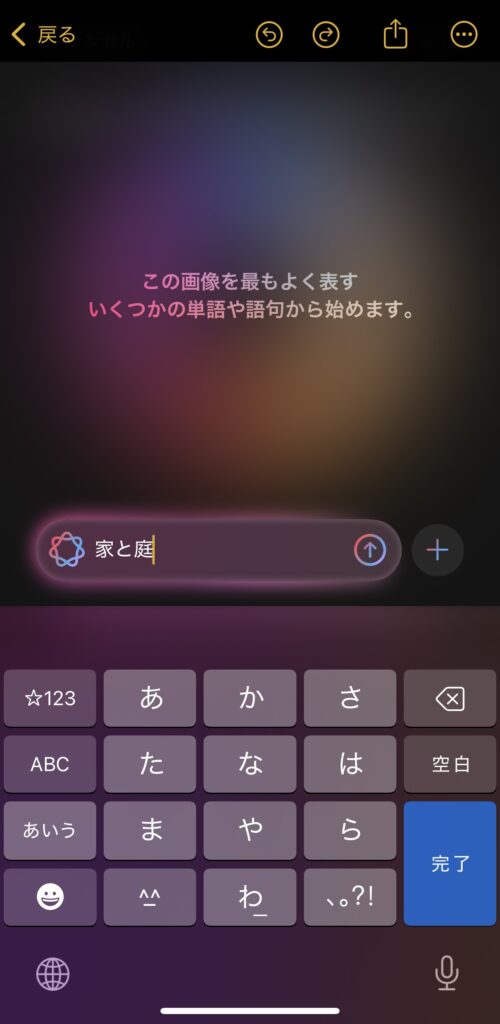
生成結果がこちらです。
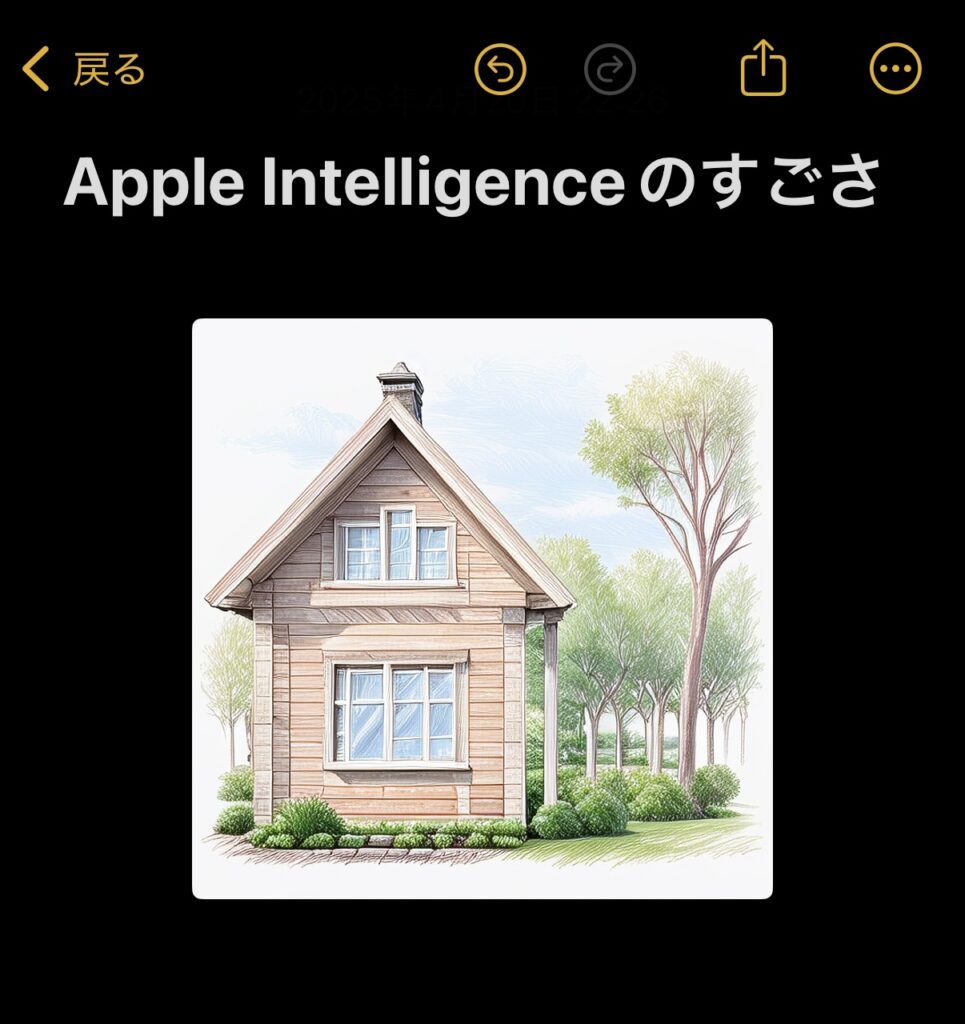
素敵な仕上がりになりました!絵が苦手な方が活用するのはもちろん、仕事のアイデア出しなど幅広い使い方が可能です。
今すぐ無料参加!AI活用の最前線を学べる限定セミナー
AIの波に乗り遅れていませんか?多くの企業がAI導入で業績を伸ばす中、何も行動しなければ確実に取り残されます。
- ✅ 実践的なAI活用法が学べる
- ✅ 業界のプロから直接指導
- ✅ 参加者限定の特別12大特典プレゼント
- ✅ 完全無料・オンライン開催
▼今すぐ無料参加する▼
※席数限定のため、お早めにお申し込みください
「Image Playground」を使ってみたリアルな感想と評価
実際、ここまでImage Playgroundを使ってみた感想としては、現状は「わざわざこのアプリを使う必要はない」です。高品質な画像生成は、ChatGPTなどすでに違うアプリで可能だと感じました。
一方で、やはりApple純正というだけあり、ローカルアプリ間の連携は今後かなり期待できそうです。
Image PlaygroundはiPhone16以上(もしくはiPhone15pro)のApple Intelligence対応の端末で使えますが、それは画像生成の処理を端末内で行っているからです。
ChatGPTのような外部サービスの場合、一度動画をアップロードする必要があります。動画をアップロードするには通信料が必要となり、時間もかかります。
一方で、Image PlaygroundはiPhoneやMacbook上でそのまま生成できるので、そのような心配はいりません。また、ChatGPTのようなサービスは電波がないところでは使うことができませんが、Image Playgroundは機内モードでも使えますのでぜひ試してみてください。
そのような点から、現時点ではあまり使えない部分も多いですが、かなり今後期待できると考えてよいでしょう!
まとめ
ここまで、iPhoneに登場した新しいアプリ「Image Playground」について見てきましたが、いかがでしたでしょうか?ポイントをまとめます。
- Image Playgroundは、Appleが開発した純正の画像生成AIアプリで、iOS18.2以降のiPhone15pro以上の端末に実装されている
- テキストやイメージを混ぜて作る3Dアニメーション風の画像生成機能、スケッチから画像にする機能などがある
- メモアプリやメッセージアプリとも連携しており、それらで直接画像生成もできる
- 現時点ではわざわざこのアプリを使う必要はないが、端末上で生成していることから今後にかなり期待できる
他にもromptnでは、AIに関する記事をたくさんあげておりますので、ぜひ参考にしてください。
romptn ai厳選のおすすめ無料AIセミナーでは、AIの勉強法に不安を感じている方に向けた内容でオンラインセミナーを開催しています。
AIを使った副業の始め方や、収入を得るまでのロードマップについて解説しているほか、受講者の方には、ここでしか手に入らないおすすめのプロンプト集などの特典もプレゼント中です。
AIについて効率的に学ぶ方法や、業務での活用に関心がある方は、ぜひご参加ください。
\累計受講者10万人突破/






